このコントロールを変更すると、このページが自動的に更新されます

Macの「プレビュー」でPDFを結合する
PDFの個々のページを別のPDFに追加することができます。2つ以上のPDFのコンテンツ全体を結合することもできます。
警告: プレビュー書類に加えた変更は自動的に保存されます。元のPDFを残したい場合は(結合した新しいものに加えて)、結合する前に「ファイル」>「複製」と選択して各PDFのコピーを作成します。
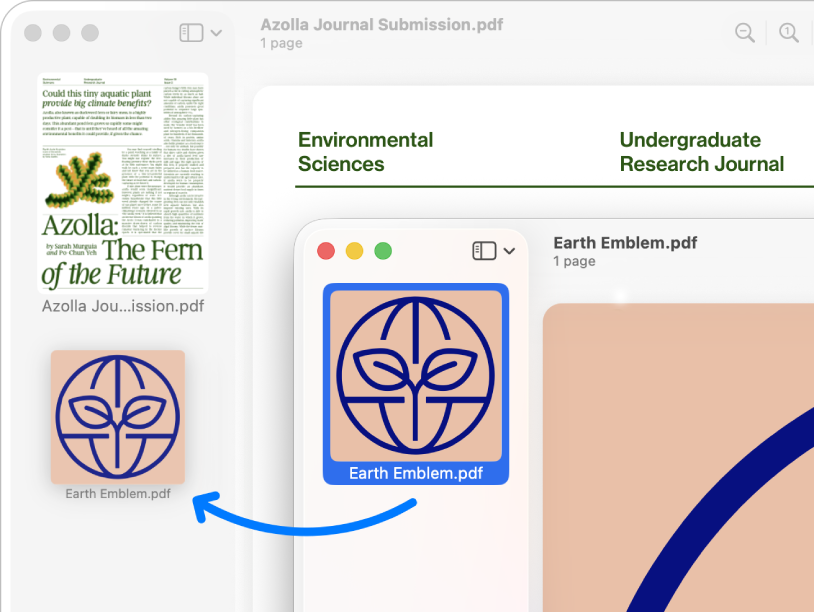
Macでプレビューアプリ
 に移動します。
に移動します。結合したいPDFを開きます。
開いている各PDFで、「表示」>「サムネール」と選択してページサムネールをサイドバーに表示します。
追加したいサムネールをPDFのサイドバーから別のPDFのサイドバーにドラッグします。目的のサムネールが連続していない場合は、Commandキーを押したままクリックしてサムネールを1つずつ選択します。
書類の末尾または書類内のページ間に、ページを追加できます。サムネールをドラッグして並べ替えます。
ヒント: PDF全体を別のPDFに追加するときは、PDFアイコンをFinderから開いている書類のサイドバーにドラッグします。